De nombreux logiciels d’édition vidéo, même ceux de niveau intermédiaire, offrent la fonctionnalité d’incorporer du texte dans vos créations. Ces outils sont souvent proposés à un prix abordable, ce qui les rend parfaits pour les utilisateurs qui effectuent régulièrement des modifications vidéo simples ou qui souhaitent créer des vidéos de base. Ils permettent de réaliser ces tâches pour un coût nettement inférieur à celui des logiciels professionnels. Si vous avez besoin d’insérer du texte dans une vidéo et que vous n’avez pas d’éditeur vidéo sous la main, vous pouvez tirer parti de l’application Photos intégrée à Windows 10.
L’application Photos propose un éditeur vidéo rudimentaire. Cet outil vous permet d’appliquer quelques effets à vos vidéos, de fusionner ou de diviser des séquences, d’extraire des images et d’ajouter du texte. Vous pouvez placer le texte à n’importe quel endroit de la vidéo, choisir parmi différentes polices et déterminer la durée de son affichage.
Intégrer du texte dans une vidéo
Pour commencer, ouvrez la vidéo dans laquelle vous souhaitez ajouter du texte à l’aide de l’application Photos. En haut de l’écran, cliquez sur le bouton « Modifier et créer », puis sélectionnez « Créer une vidéo avec du texte ».
L’éditeur vidéo s’ouvrira. Vous serez invité à nommer votre vidéo, mais cette étape est facultative. Une fois dans l’éditeur, repérez le bouton « Texte » en bas de l’écran et cliquez dessus.
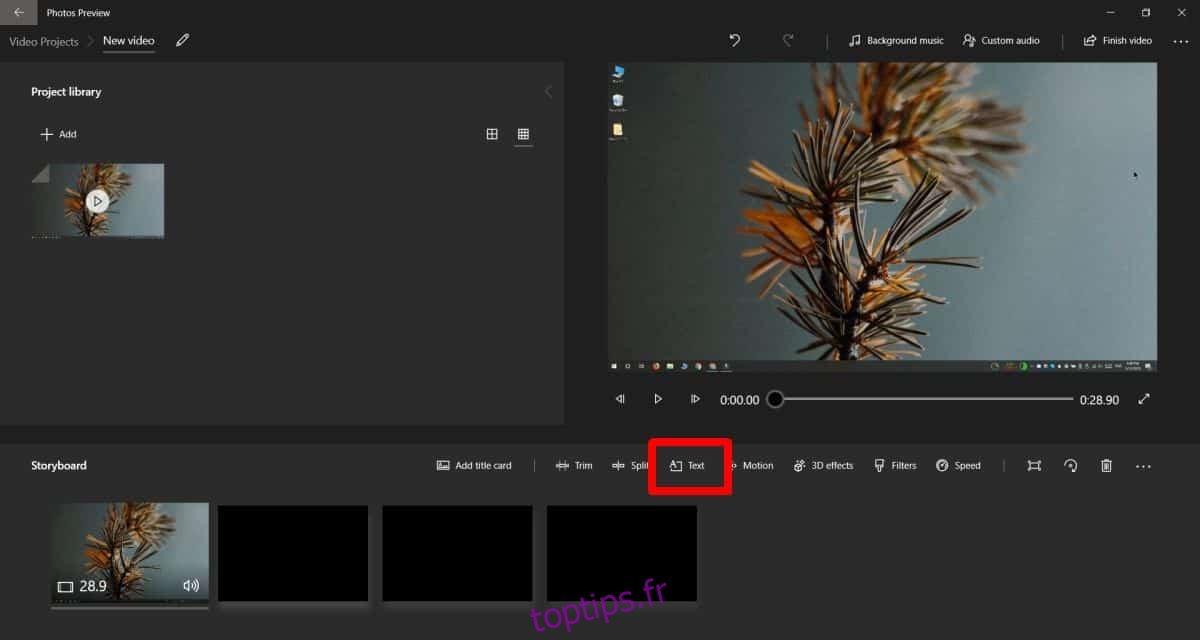
Un panneau latéral apparaîtra sur la droite. Sélectionnez une police. La police Impact est recommandée car elle est blanche avec un contour noir, ce qui la rend visible sur tous les arrière-plans. Ensuite, saisissez votre texte dans la zone prévue à cet effet. La section « Mise en page » permet de choisir l’emplacement du texte dans la vidéo. Enfin, utilisez les commandes disponibles pour définir la durée d’affichage du texte et les moments précis où il doit apparaître. Cliquez sur « Terminé » pour valider ces réglages.
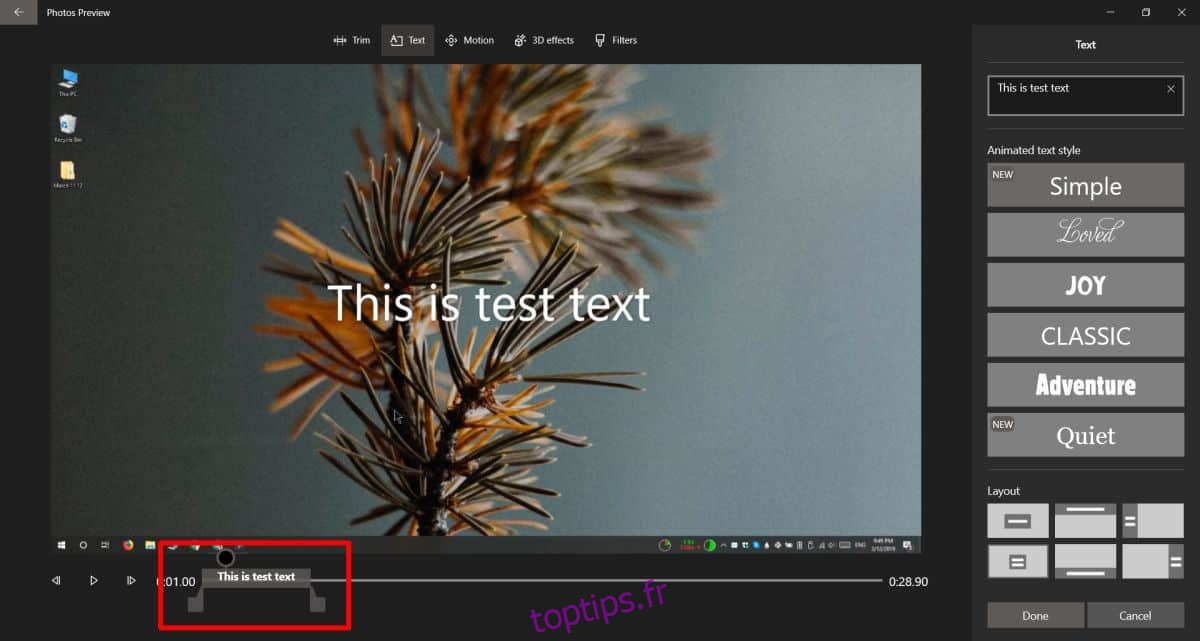
Pour sauvegarder votre vidéo avec le texte ajouté, cliquez sur « Terminer la vidéo » en haut à droite. Vous pouvez également ajouter une carte de titre à votre vidéo, une option disponible sur le même écran où se trouve le bouton « Texte ».
L’éditeur vidéo de l’application Photos est relativement simple. Vous ne pourrez pas déplacer librement le texte à l’endroit de votre choix, ni modifier sa taille, utiliser une police personnalisée ou changer sa couleur. Si vous recherchez plus de flexibilité, vous pouvez essayer le logiciel Movie Maker. Si cela ne vous convient pas, vous pouvez vous tourner vers OpenShot, un éditeur vidéo gratuit et open source, doté d’une interface utilisateur intuitive.